电脑怎么添加打印机设备
一、准备工作

在添加打印机设备之前,我们需要先做一些准备工作。首先,确保你的电脑和打印机都处于正常工作状态,电源已经连接并开启。其次,检查打印机是否已经连接到电脑上,可以通过USB线或者无线网络连接。
二、查找打印机设备
1、 打开电脑的“控制面板”。
2、 在控制面板中,找到“硬件和声音”选项,点击进入。
3、 在硬件和声音选项中,找到“设备和打印机”,点击进入。
三、添加打印机设备
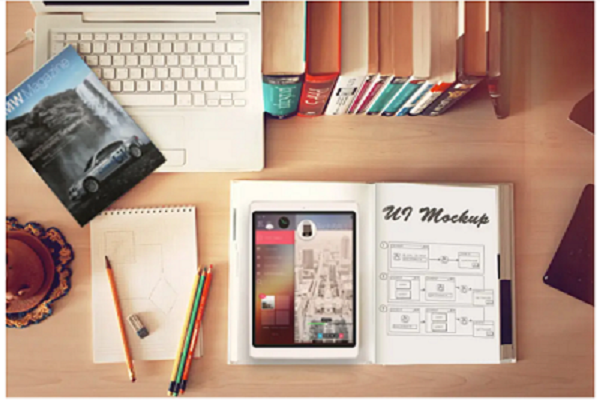
1、 在设备和打印机界面中,点击“添加打印机”按钮。
2、 系统将自动搜索附近的打印机设备,如果找到了你要添加的打印机,点击“下一步”。
3、 如果系统没有找到你要添加的打印机,可以选择手动添加。点击“我想要的打印机没有在列表中”,然后选择“下一步”。
4、 在手动添加打印机的界面中,选择“添加一个本地打印机”或者“添加一个网络、无线或Bluetooth打印机”,然后点击“下一步”。
5、 如果选择添加本地打印机,系统将自动搜索连接到电脑上的打印机设备,选择你要添加的打印机,然后点击“下一步”。
6、 如果选择添加网络、无线或Bluetooth打印机,需要输入打印机的IP地址或者网络名称,然后点击“下一步”。
7. 系统会自动安装驱动程序,等待安装完成。
四、设置默认打印机
1、 在设备和打印机界面中,找到你刚刚添加的打印机设备。
2、 右键点击打印机图标,选择“设置为默认打印机”。
五、测试打印
1、 打开一个文档或者图片文件。
2、 点击文件菜单中的“打印”选项。
3、 在打印设置界面中,选择你要打印的内容和打印机设备。
4、 点击“打印”按钮,系统将开始打印。
通过以上的步骤,我们就可以成功添加打印机设备,并进行打印操作了。希望小编对大家能有所帮助,让你更加熟练地使用电脑和打印机设备。
展开全部内容
上一篇:
苹果手机怎么连接打印机下一篇:
色带打印机怎么换色带
新人礼遇,下单最高立减100元
00
:00
后结束






 一分钟预约、五分钟响应、低至30分钟上门
一分钟预约、五分钟响应、低至30分钟上门






